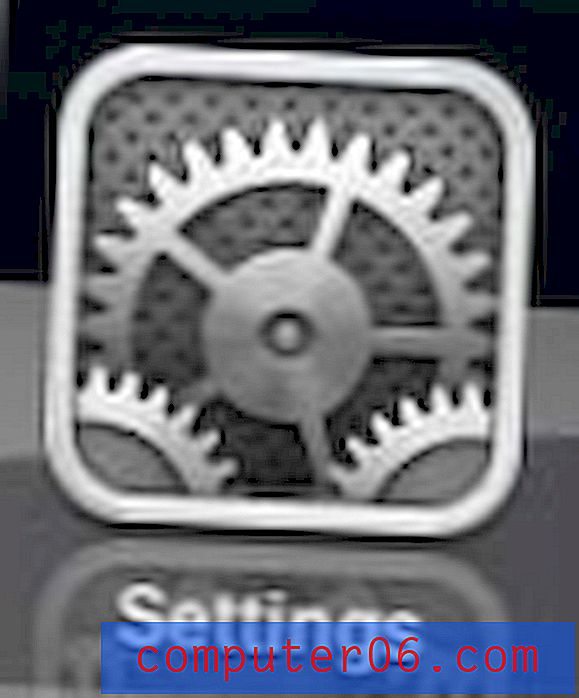Как да изчистите историята на Safari и данните за уебсайтове в iOS 9
Много от уебсайтовете, които посещавате чрез браузъра Safari на вашия iPhone, ще съхраняват данни на вашето устройство, за да опитате и да подобрите опита си със сайта. Това може да варира от данни за уебсайтове, които ще подобрят скоростта на сайта за всяка страница, която посещавате отвъд първата, до бисквитки, които ще запомнят какво е в пазарската ви количка, докато навигирате между страниците в този сайт. Safari също ще съхранява история на страниците, които посещавате, за да можете да се върнете към тях в бъдеще.
Но в крайна сметка може да искате да премахнете всички тези данни от Safari, било като средство за отстраняване на проблем с конкретен уебсайт, или защото някой друг ще използва вашия iPhone и не искате те да виждат сайтове, които сте посещавали или да можете да навигирате по вашите акаунти в сайтове, където все още може да сте влезли. Нашето ръководство по-долу ще ви покаже къде да отидете, за да изтриете вашата история, бисквитки и данни за уебсайтове в iOS 9.
Изчистване на историята на Safari и данните за уебсайтове в iOS 9
Стъпките в тази статия ще изчистят историята в браузъра Safari на вашия iPhone, както и всички бисквитки, данни и кеш памет, които са изтеглени. Ако искате да изтриете запазени пароли, следвайте стъпките в тази статия. Имайте предвид, че това няма да изчисти данни за други браузъри, които бихте могли да използвате на вашия iPhone, като например Chrome, Atomic или Dolphin.
Ето как да изчистите историята на Safari и данните за уебсайтове в iOS 9 -
- Отворете менюто за настройки .
- Превъртете надолу и докоснете опцията Safari .
- Превъртете надолу и докоснете бутона Изчистване на историята и данните на уебсайта .
- Докоснете бутона Изчистване на историята и данните, за да потвърдите.
Тези стъпки са показани и по-долу със снимки -
Стъпка 1: Докоснете иконата за настройки .

Стъпка 2: Превъртете надолу и изберете опцията Safari .

Стъпка 3: Превъртете до края на това меню, след което докоснете синия бутон Изчистване на историята и данни за уебсайтове .
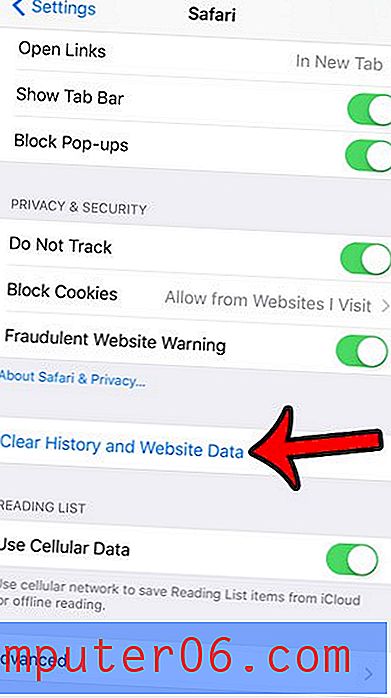
Стъпка 4: Докоснете червения бутон Изчистване на историята и данните, за да потвърдите, че искате да изтриете вашата история, бисквитки и данни за уебсайтове.
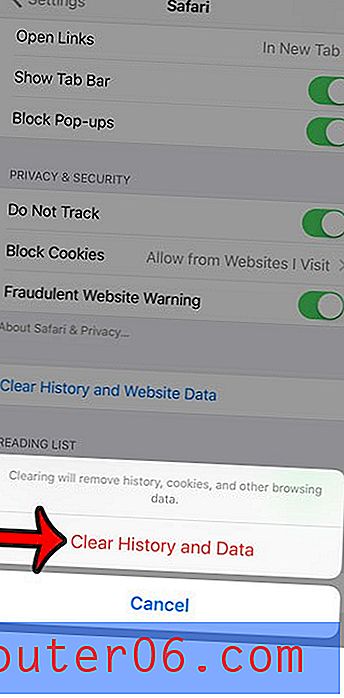
Друга възможност, ако не искате непрекъснато да изтривате историята на Safari, е вместо това да използвате частно сърфиране. Ако започнете да използвате частно сърфиране в Safari, обаче, важно е да знаете как да излезете от сесия за частно сърфиране, тъй като Safari няма да прави това автоматично.